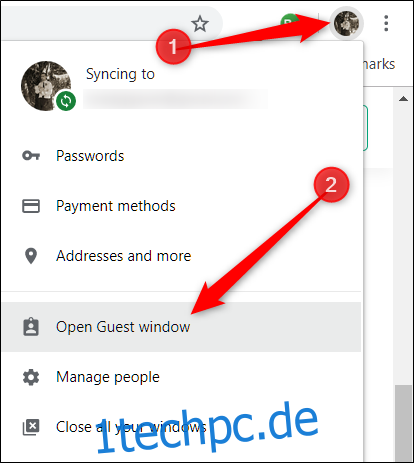Der Gastmodus für Google Chrome und auf Chromebooks ist perfekt, wenn Sie Ihren Computer an einen Freund verleihen möchten, ohne ihm vollständigen Zugriff auf alle Ihre persönlichen Informationen zu gewähren, die in Ihrem Browser gespeichert sind. So surfen Sie als Gast.
Inhaltsverzeichnis
Was ist der Unterschied zwischen Gastmodus und Inkognitomodus?
Während weder der Gastmodus noch der Inkognitomodus Informationen beim Surfen speichern, gibt es einige Unterschiede, die die beiden voneinander trennen und Sie möglicherweise dazu veranlassen, den Gastmodus zu wählen, wenn Sie das nächste Mal Ihren Computer ausleihen müssen.
Gastmodus
Der Gastmodus ist ein separates, temporäres Konto in Chrome und auf Chromebooks, das Ihre digitalen Spuren nach dem Abmelden oder Beenden für Sie aufräumt. Es ist ideal, wenn jemand Ihren Computer ausleihen möchte, um auf das Internet zuzugreifen, oder wenn Sie einen öffentlichen Computer verwenden, z. B. in einer Bibliothek oder Schule. Alles, was Sie beim Surfen als Gast tun, wird nicht gespeichert. Dazu gehören Cookies, Passwörter, Verlauf und Zugriff auf Erweiterungen. Außerdem können Gäste das Chrome-Profil des Computerbesitzers nicht sehen oder ändern.
Während Sie den Gastmodus verwenden, können Gäste nicht auf Ihre persönlichen Daten zugreifen, die in Ihrem Browser gespeichert sind; Dazu gehören alle Ihre Lesezeichen, der vorhandene Browserverlauf, gespeicherte Passwörter, Autofill-Daten und andere Chrome-Einstellungen.
Inkognito-Modus
Der Inkognito-Modus eignet sich am besten zum privaten Surfen auf Ihrem eigenen Computer – nicht nur zum Surfen auf unangemessenen Websites, ohne Spuren zu hinterlassen – und genau wie der Gastmodus speichert Inkognito nichts, was Sie beim Surfen getan haben. Außerdem deaktiviert Incognito Erweiterungen, die Sie in Chrome installiert haben, es sei denn, Sie gewähren den Erweiterungen Zugriff.
Während Sie den Inkognito-Modus verwenden – und der Hauptgrund dafür ist, dass dieser für die Verwendung auf Ihrem eigenen Computer reserviert sein sollte – haben Sie weiterhin Zugriff auf alle Ihre Lesezeichen, den vorhandenen Browserverlauf, gespeicherte Passwörter, Autofill-Daten und andere Chrome-Einstellungen. Das sind Dinge, die andere Leute, die Ihren Computer benutzen, nicht in die Hände bekommen sollen.
Aber dafür gibt es den Gastmodus. Es ist eine bessere Option, um jemand anderen Ihren Computer verwenden zu lassen.
So surfen Sie als Gast in Chrome
Nachdem wir nun alle kleinen Details aus dem Weg geräumt haben, starten wir Chrome und aktivieren den Gastmodus.
Klicken Sie bei geöffnetem Chrome oben rechts auf Ihr Profilbild und dann auf „Gastfenster öffnen“.
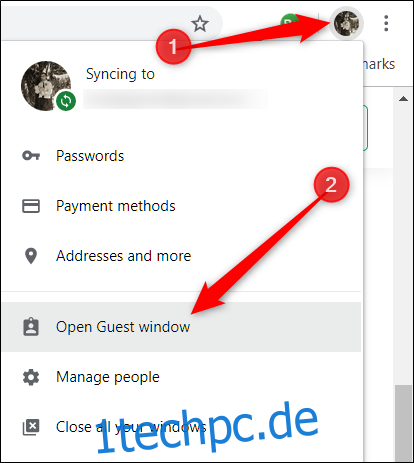
Wenn aus irgendeinem Grund „Gastfenster öffnen“ nicht angezeigt wird, machen Sie sich keine Sorgen. Klicken Sie auf „Personen verwalten“, um ein Fenster mit einer Liste von Chrome-Konten für Ihren Browser zu öffnen.

Klicken Sie in diesem Fenster auf „Als Gast durchsuchen“.
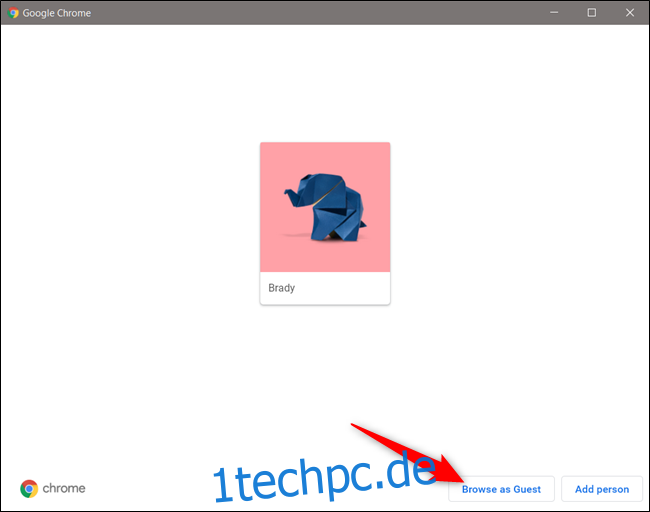
Unabhängig davon, mit welcher Methode Sie dorthin gelangen, wird ein neues Fenster geöffnet, das jetzt das Gastkonto in Chrome verwendet.
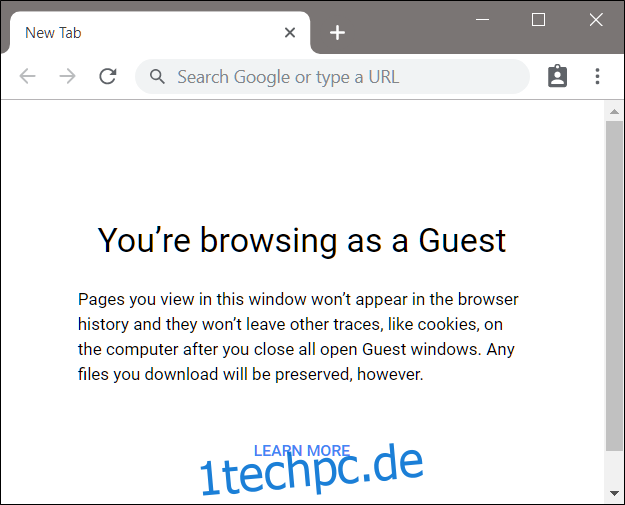
Um den Gastmodus zu verlassen, klicken Sie oben rechts im Gastfenster auf das Gastsymbol und dann auf „Gast beenden“.
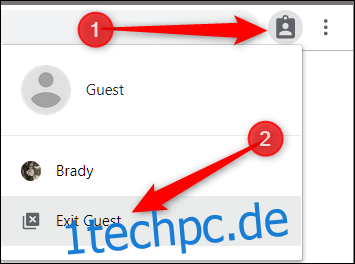
Das Fenster schließt sich und nimmt Ihren gesamten Browserverlauf, Ihre Cookies und Aufzeichnungen von allem auf, was Sie während der Verwendung des Gastmodus damit gemacht haben.
So surfen Sie als Gast auf einem Chromebook
Die Verwendung eines Chromebooks als Gast funktioniert ähnlich wie in Chrome. Sie melden sich bei einem temporären Profil an, und wenn Sie fertig sind, melden Sie sich ab, und das Gastkonto wird gelöscht, sodass keine Spuren Ihrer Existenz auf dem Computer hinterlassen werden.
Die Anmeldung bei einem Gästeprofil ist sehr nützlich, wenn Sie nicht angemeldet bleiben möchten, während Sie Ihr Chromebook an einen Freund ausleihen oder eines an einem öffentlichen Ort verwenden, z. B. in einer Schule oder Bibliothek.
Sie müssen sich abmelden, bevor Sie das Gastkonto aufrufen. Wenn Sie also beim Chromebook angemeldet sind, klicken Sie in der Taskleiste auf die Uhrzeit und dann auf „Abmelden“.
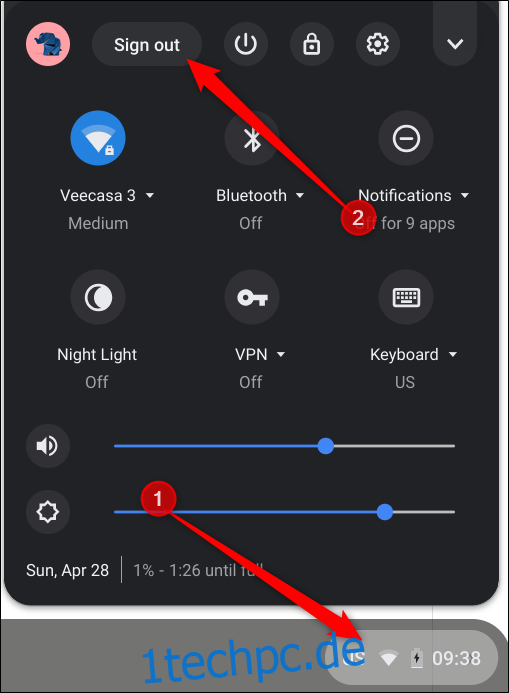
Klicken Sie als Nächstes auf dem Sperrbildschirm auf „Als Gast durchsuchen“.
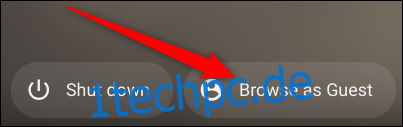
Wenn Sie Ihr Chromebook am Arbeitsplatz oder in einer Bildungseinrichtung verwenden und „Als Gast durchsuchen“ nicht angezeigt wird, hat Ihr Administrator das Gastbrowsen deaktiviert und Sie müssen sich möglicherweise an ihn wenden, um das Gastbrowsen zu aktivieren.
Das Durchsuchen und Verwenden eines Chromebooks mit einem Gastprofil ist in der Funktionalität und den darauf verfügbaren Apps eingeschränkt. Außerdem werden Ihnen keine Dateien anderer Benutzer angezeigt.
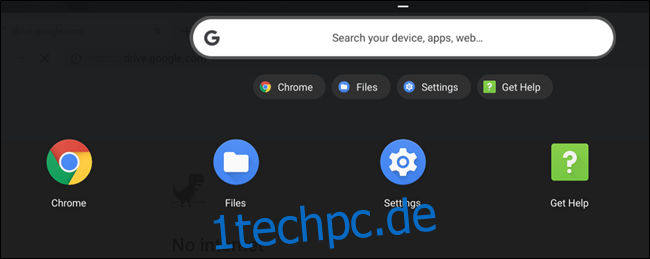
Um sich von einem Gastkonto abzumelden, klicken Sie in der Taskleiste auf die Uhrzeit und dann auf „Gast verlassen“.
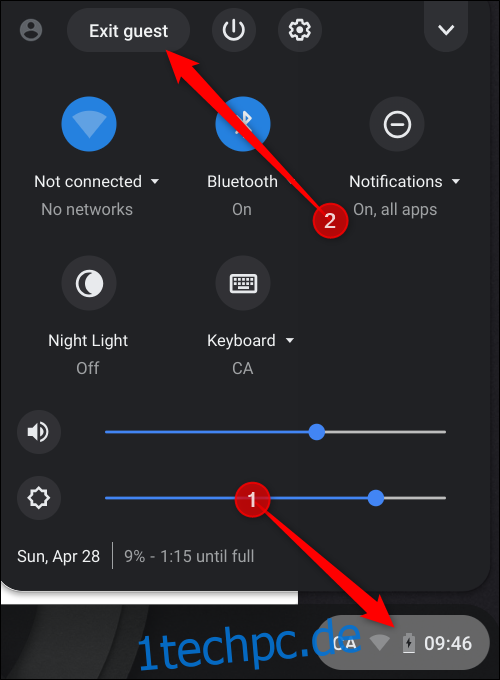
Alle Ihre Dateien, Cookies, Websitedaten und Browseraktivitäten werden gelöscht, wenn Sie sich vom Gastkonto abmelden.
Die Verwendung des Gastmodus verhindert zwar, dass Chrome und Chromebook Ihre Daten, Cookies, Passwörter und Surfaktivitäten speichern, aber Sie werden online nicht vollständig anonym und Sie sind möglicherweise weiterhin sichtbar für:
Von Ihnen besuchte Websites, einschließlich der auf diesen Websites verwendeten Anzeigen und Ressourcen
Ihr Arbeitgeber, Ihre Schule oder wer auch immer das Netzwerk betreibt, das Sie verwenden
Ihr Internetdienstanbieter
Wenn Sie wirklich anonym im Internet surfen möchten, versuchen Sie, Tor herunterzuladen und zu verwenden.